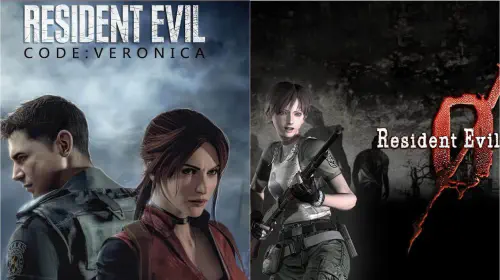截至iOS 18.2,苹果邮件应用新增分类功能帮助用户整理收件箱。以下是功能详解、个性化设置方法,以及关闭指南。
升级到iOS 18.2或更高版本后,邮件应用会将来信自动归入四大类别:主要、交易、更新和推广。苹果酝酿自动分类功能已多年,原计划在iOS 13推出,后为完善设备端机器学习与苹果智能(Apple Intelligence)技术而推迟。

实测显示主要分类准确度极高——联系人邮件、时效性通知及个人信件均能正确识别。传统预览模式下,邮件会显示首段文字;若使用支持苹果智能的iPhone,时效邮件将置顶,部分主要分类邮件还会显示智能摘要。
操作方式与以往一致:点击阅读全文,左滑半屏可删除/标记/调用转发等工具,右滑半屏则能设置提醒或标为未读。
其他分类设置
除主要分类外,交易、更新、推广三类需用户稍加调教才能达到最佳效果。启用苹果智能的设备会默认将同发件人邮件归组(主要分类除外),点击摘要即显示最新邮件。
非主要分类的邮件可查看同发件人所有来信——点击顶部最新邮件后,发件人详情与归档工具(含全部删除选项)将显示在摘要页顶部。重分类操作支持两种方式:通过摘要页或直接在收件箱左滑邮件,点击三按钮图标选择归类发件人,此后该发件人所有邮件将自动归入新类别。
更新分类专门收纳企业新闻通讯或FaceBook、Bluesky、X等社交平台邮件,初期可能需要手动调整部分来信。推广分类则汇集群发邮件,根据订阅情况,用户或许需花几分钟将社区/社团邮件移入其他分类,系统会记住这些设置。
关闭分类功能
虽然调校后很实用,但部分用户可能希望完全关闭分类功能。操作极其简单:点击邮件应用顶部右侧三点菜单,切换列表视图即可恢复传统模式。
苹果智能用户还可在此菜单关闭显示优先级,此时时效邮件不再置顶(除非恰为最新来信)。如需临时查看全部邮件,可点击当前分类名称或横向滑动分类栏。
高级设置
保留分类功能的用户可通过设置 > 应用 > 邮件 > 苹果智能与Siri微调选项。iPhone 15 Pro、15 Pro Max及iPhone 16系列用户还能彻底关闭苹果智能——该功能选项在不支持的设备上不会显示。
早期调研显示多数用户尚未重视苹果智能功能套件,但随着2025年包含Siri重大升级在内的更新推出,这一状况或将改变。